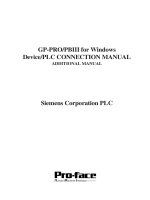gttinhoc kho sach blogspot com
Bạn đang xem bản rút gọn của tài liệu. Xem và tải ngay bản đầy đủ của tài liệu tại đây (1.38 MB, 62 trang )
UӸ BAN NHÂN DÂN THÀNH PHӔ HÀ NӜI
TRѬӠNG CAO ĈҶNG Y Tӂ HÀ ĈÔNG
GIÁO TRÌNH
TIN HӐC
Tài liӋu ÿào tҥo sѫ cҩp Dân sӕ y tӃ
Hà Nӝi - Năm 2011
LӠI NÓI ĈҪU
Tin hӑc là mӝt nӝi dung quan trӑng trong chѭѫng trình giáo dөc ÿҥi cѭѫng
cho ÿӕi tѭӧng sѫ cҩp Dân sӕ y tӃ, và là môn hӑc ÿӕi vӟi tҩt cҧ sinh viên trong
toàn trѭӡng. Tӯ nhiӅu năm nay, môn hӑc này ÿѭӧc giҧng dҥy hҫu hӃt các trѭӡng
Ĉҥi hӑc, cao ÿҷng, trung cҩp, sѫ cҩp… ӣ nѭӟc ta vӟi nhӳng mӭc ÿӝ khác nhau,
và cNJng có nhiӅu sách, giáo trình Tin hӑc khác nhau do nhiӅu tác giҧ biӋn soҥn.
Do sӵ phát triӇn nhanh chóng cӫa ngành Tin hӑc và yêu cҫu ÿәi mӟi trong
chѭѫng trình ÿào tҥo cӫa Bӝ Giáo dөc và Ĉào tҥo, chúng tôi ÿã biên soҥn bài giáo
trình môn hӑc TIN HӐC CĂN BҦN cho tҩt cҧ sinh viên các ngành vӟi mөc ÿích
ÿӇ ÿáp ӭng phҫn nào nhu cҫu ngày càng cao vӅ tѭ liӋu dҥy và hӑc Tin hӑc.
Dù có nhiӅu cӕ gҳng nhѭng chúng tôi vүn không thӇ tránh ÿѭӧc nhӳng sai
sót. Rҩt mong ÿѭӧc sӵ góp ý kiӃn cӫa các ÿӗng nghiӋp, các em sinh viên và các
ÿӝc giҧ ÿӇ chҩt lѭӧng ngày càng hoàn thiӋn.
Xin trân trӑng cҧm ѫn!
CÁC TÁC GI̪
1
MӨC LӨC
Trang
CHѬѪNG I. Hӊ ĈIӄU HÀNH WINDOWS .................................................... 3
Bài 1: KHӢI ĈӜNG WINDOWS ................................................................... 4
1. Khӣi ÿӝng Windows và các thành phҫn cӫa màn hình nӅn. ..................... 4
2. Các phѭѫng pháp tҥo mӝt Shortcut ........................................................... 6
3. The Recycle Bin: thùng rác ...................................................................... 8
4. Thay ÿәi màn hình nӅn .............................................................................. 9
Bài 2: MENU START VÀ WINDOWS EXPLORER ................................... 11
1. Menu Start ............................................................................................. 11
2. Tҥo và tìm kiӃm tұp tin hoһc thѭ mөc ................................................... 12
3. Khӣi ÿӝng Windows Explorer ................................................................ 15
4. Di chuyӇn, sao chép, xóa các ÿӕi tѭӧng.................................................. 16
CHѬѪNG II: SOҤN THҦO VĂN BҦN TRÊN MICROSOFT WORD ..... 18
Bài 1: CÁC THAO TÁC CĂN BҦN TRONG MICROSOFT WORD ......... 19
1. Khӣi ÿӝng Word và các thành phҫn cӫa màn hình ................................. 19
2. Các phím chӭc năng ................................................................................ 23
BÀI 2: THAY ĈӘI KIӆU DÁNG TѬ LIӊU ................................................. 25
1. Áp dөng kiӇu in ÿұm, in nghiêng, gҥch dѭӟi .......................................... 25
2. Phân biӋt ÿѭӧc phông chӳ Unicode và TCNV3. .................................... 26
3. Thay ÿәi phông chӳ, cӥ chӳ .................................................................... 30
BÀI 3: CHÈN KÝ TӴ ĈҺC BIӊT, CĂN Lӄ CHO VĂN BҦN
TҤO TIÊU Ĉӄ ĈҪU TRANG VÀ CUӔI TRANG. ..................... 32
1. Chèn các ký tӵ ÿһc biӋt ......................................................................... 32
2. Căn lӅ cho văn bҧn .................................................................................. 33
3. Tҥo tiêu ÿӅ ÿҫu trang và cuӕi trang ......................................................... 34
BÀI 4: TҤO BҦNG BIӆU ............................................................................. 35
BÀI 5 ĈӎNH DҤNG VĂN BҦN BҴNG PARAGRAPH
CHIA CӜT CHO VĂN BҦN ................................................ 46
BÀI 6: IN TÀI LIӊU RA GIҨY ..................................................................... 49
CHѬѪNG III: THIӂT LҰP BҦNG TÍNH TRÊN MICROSOFT EXCEL 52
Bài 1: CÁC KHÁI NIӊM CѪ BҦN ............................................................... 52
1. Khӣi ÿӝng Excel và màn hình nӅn .......................................................... 52
2. Các chӭc năng cӫa màn hình nӅn............................................................ 53
Bài 2: CÁC THAO TÁC CѪ BҦN VӞI WORKBOOK ............................... 51
Bài 3: LÀM VIӊC VӞI BҦNG TÍNH EXCEL ............................................. 54
2
CHѬѪNG I. Hӊ ĈIӄU HÀNH WINDOWS
x H͏ ÿi͉u hành Windows XP ÿ˱ͫc hãng Microsoft s̫n xṷt ÿ͋ dùng cho
các máy vi tính. Hi͏n nay Windows ÿ˱ͫc dùng r͡ng rãi trên kh̷p th͇ giͣi do tính
d͍ h͕c, d͍ s͵ dͭng h˯n DOS nhͥ giao di͏n ÿ͛ ho̩ thông qua h͏ th͙ng Menu,
h͡p ÿ͙i tho̩i và các bi͋u t˱ͫng.
x Windows ÿ˱ͫc hãng Microsoft cho ra ÿͥi vào năm 1985. Windows làm
vi͏c theo ch͇ ÿ͡ c͵a s͝, t̩i m͡t thͥi ÿi͋m m͟i ͱng dͭng (th̵m chí m͟i t˱ li͏u)
ÿ˱ͫc c̭p m͡t c͵a s͝ ÿ͋ làm vi͏c. Trong môi tr˱ͥng Windows có th͋ thi hành
nhi͉u ch˱˯ng trình cùng m͡t lúc. Windows liên tͭc ÿ˱ͫc nâng c̭p và phát tri͋n
qua nhi͉u phiên b̫n Windows 3.1, Windows 95, Windows 97, Windows 98,
Windows XP.
x Là m͡t h͏ ÿi͉u hành m̩nh, Windows XP có kh̫ năng b̫o v͏ dͷ li͏u khi
g̿p trͭc tr̿c h͏ th͙ng. B̫n thân m͟i ch˱˯ng trình ch̩y trong Windows XP ÿ˱ͫc
dành trong m͡t vùng tài nguyên riêng.
x H͟ trͫ cho phép s͵ dͭng tên dài.
x H͟ trͫ t͙i ÿa cho các kͿ thu̵t mͣi, nh˱ ͝ ÿƭa DVD, tích hͫp vͣi h͏ th͙ng
truy͉n tin cao t͙c ISDN, ADSL, h͏ th͙ng qu̫n lý ngu͛n ÿi͏n linh ho̩t…
x H͟ trͫ các m̩ng cͭc b͡ (LAN) và truy c̵p m̩ng tͳ xa (Remode
Network) và nhi͉u tính năng khác.
3
Bài 1: KHӢI ĈӜNG WINDOWS
VÀ CÁC THÀNH PHҪN CӪA MÀN HÌNH NӄN
MͬC TIÊU
1. Trình bày ÿѭӧc ý nghƭa các thành phҫn chính cӫa màn hình nӅn.
2. Tҥo mӝt Short Cut theo các phѭѫng pháp khác nhau.
3. Thӵc hành tӕt các thao tác vӟi Recycle Bin (thùng rác).
4. Thay ÿәi ÿѭӧc màn hình nӅn theo ý thích cӫa ngѭӡi dùng.
N͠I DUNG
1. Khӣi ÿӝng Windows và các thành phҫn cӫa màn hình nӅn.
Windows XP sӁ ÿѭӧc khӣi ÿӝng khi bұt máy tính. TuǤ theo chӃ ÿӝ ÿѭӧc
cài ÿһt hay sӵ lӵa chӑn cӫa ngѭӡi dùng mà hӋ thӕng sӁ khӣi ÿӝng Windows theo
mӝt trong các phѭѫng thӭc khác nhau.
Khi kӃt thúc viӋc khӣi ÿӝng, màn hình nӅn cӫa Windows có hình dáng nhѭ sau:
4
Các thành phҫn chính cӫa màn hình nӅn Windows
1.1. Desktop: màn hình n͉n
Màn hình nӅn bao gӗm mӑi thӭ bҥn nhìn thҩy trên màn hình. Bҥn cNJng có
thӇ thay ÿәi màu sҳc cӫa màn hình nӅn cho phù hӧp vӟi sӣ thích.
1.2. My computer: bi͋u t˱ͫng “máy vi tính cͯa tôi”
Ĉѭa trӓ chuӝt vào ÿây rӗi nhҳp ÿúp, ÿӇ thҩy mӑi thӭ ÿѭӧc kӃt nӕi vӟi máy
vi tính cӫa bҥn: nhӳng ә ÿƭa cӭng, nhӳng ә ÿƭa mӅm, nhӳng ә ÿƭa CD -ROM,
máy in, cNJng nhѭ mӑi thӭ ÿѭӧc chӭa trong chúng.
1.3. Folder: nhóm tài li͏u
Mӝt Folder chӭa nhӳng biӇu tѭӧng cӫa nhӳng chѭѫng trình, tài liӋu và
nhӳng tұp tin khác.
1.4. Icon: bi͋u t˱ͫng
Mӛi biӇu tѭӧng biӇu thӏ mӝt chѭѫng trình hoһc mӝt tài liӋu mà bҥn có thӇ
khӣi ÿӝng bҵng cách ÿѭa trӓ chuӝt tӟi biӇu tѭӧng rӗi nhҳp ÿúp. Nhӳng hình vӁ
giúp bҥn nhұn diӋn chѭѫng trình mà biӇu tѭӧng biӇu thӏ.
1.5. Shortcut: l͏nh t̷t
Bҥn có thӇ ÿһt lӋnh tҳt ngay trên màn hình nӅn ÿӇ truy cұp nhanh mӝt
chѭѫng trình hoһc mӝt tұp tin khác, khӓi phҧi “săn lùng” nó suӕt dӑc nhӳng
folders hoһc menu.
1.6. Taskbar: thanh tác vͭ
Thanh tác vө luôn luôn hiӋn diӋn trên màn hình, theo dõi mӑi chѭѫng trình,
mӑi folders và nhӳng tӋp tin mà bҥn ÿang mӣ, dù lúc ÿó bҥn có sӱ dөng chúng
hay không. Taskbar dùng ÿӇ quҧn lý các chѭѫng trình ÿang chҥy và chuyӇn ÿәi
giӳa chúng.
5
2. Các phѭѫng pháp tҥo mӝt Shortcut
Cách 1:
ĈӇ tҥo mӝt Shortcut, ta bҩm nút phҧi chuӝt trên màn hình nӅn, chӑn New/
Shortcut, rӗi chӑn tiӃp Browse:
Xuҩt hiӋn bҧng hӝi thoҥi Browse for folders, tӯ ÿây ngѭӡi dùng dӉ dàng
lӵa chӑn chѭѫng trình muӕn tҥo lӋnh tҳt. Sau khi ÿã lӵa chӑn xong bҩm Next, rӗi
bҩm tiӃp Finish ÿӇ kӃt thúc công viӋc tҥo Shortcut.
6
Cách 2:
Nháy phҧi chuӝt lên biӇu tѭӧng, chѭѫng trình muӕn tҥo Short Cut. Xuҩt
hiӋn Menu dӑc, bҩm chӑn Send to rӗi chӑn tiӃp Desktop (Create short cut).
7
3. The Recycle Bin: thùng rác
Thùng rác là nѫi chӭa các tӋp, các ÿӕi tѭӧng bӏ xoá bӓ trong khi ta thao
tác. Các tӋp không thӵc sӵ bӏ xoá bӓ cho ÿӃn khi ta làm rӛng thùng rác.
x Các thao tác vӟi thùng rác
Nháy ÿúp chuӝt lên biӇu tѭӧng Recycle Bin, xuҩt hiӋn cӱa sә Recycle Bin:
Trong cӱa sә này ta có thӇ thӵc hiӋn các thao tác:
o Phөc hӗi dӳ liӋu: Nháy chuӝt vào tӋp hay biӇu tѭӧng chѭѫng trình
hoһc thѭ mөc cҫn phөc hӗi, dùng lӋnh File/ Restore. Windows sӁ tӵ
ÿӝng khôi phөc tӋp hay biӇu tѭӧng chѭѫng trình hoһc thѭ mөc theo
nguӗn gӕc ban ÿҫu.
o Xoá khӓi thùng rác: Nháy chuӝt lên chѭѫng trình cҫn xoá bӓ, dùng
lӋnh File/ Delete.
8
o Làm rӛng thùng rác: Xoá bӓ toàn bӝ nhӳng gì có trong thùng rác.
Dùng lӋnh File/Empty Recycle Bin. Hoһc ta bҩm nút phҧi chuӝt lên
thùng rác rӗi chӑn Empty Recycle Bin.
4. Thay ÿәi màn hình nӅn
9
ĈӇ thay ÿәi màn hình nӅn, ta bҩm nút phҧi chuӝt trên màn hình nӅn rӗi
chӑn Properties, xuҩt hiӋn bҧng hӝi thoҥi Display Properties:
x Background: chӑn cách trang trí màn hình nӅn theo các mүu có sҹn.
x Screen Saver: chӃ ÿӝ bҧo vӋ màn hình.
x Appearance: thay ÿәi mҫu nӅn, kiӇu và mҫu phông.
x Settings: lӵa chӑn chӃ ÿӝ hiӇn thӏ mҫu.
10
Bài 2: MENU START VÀ WINDOWS EXPLORER
MͬC TIÊU
1. Khӣi ÿӝng ÿѭӧc chѭѫng trình tӯ menu Start, thoát khӓi chѭѫng trình
Windows.
2. Tҥo và tìm kiӃm ÿѭӧc tұp tin hoһc thѭ mөc theo yêu cҫu.
3. Trình bày ÿѭӧc nӝi dung chính cӫa Windows Explorer
4. Thӵc hiӋn ÿѭӧc phѭѫng pháp di chuyӇn, sao chép, xóa các tӋp và thѭ
mөc.
N͠I DUNG
1. Menu StartMenu Start dùng ÿӇ quҧn lý các ӭng dөng, các chѭѫng trình ÿã
cài ÿһt. Khi nháy chuӝt vào nút Start, xuҩt hiӋn menu Start:
11
Trong Menu này có các mөc:
x Programs: khi trӓ chuӝt vào mөc này sӁ xuҩt hiӋn menu dӑc cҩp hai,
Program chӭa tҩt cҧ các chѭѫng trình có thӇ chҥy
x Documents: chӭa các tài liӋu ÿã mӣ gҫn ÿây nhҩt
x Settings: thay ÿәi cách hiӇn thӏ cӫa Task bar & Start Menu hoһc các
thiӃt lұp hӋ thӕng
x Search: tìm kiӃm tӋp hoһc thѭ mөc
x Help and Support: cung cҩp cho bҥn nhӳng chӍ dүn tӯng bѭӟc, cNJng
nhѭ nhӳng giҧi thích cho mӑi công viӋc quen thuӝc thѭӡng ÿѭӧc thӵc
hiӋn trên máy tính.
x Shut Down: thoát khӓi Windows và tҳt máy hoһc khӣi ÿӝng lҥi máy
tính
o Turn Off: tҳt máy tính
o Restart: khӣi ÿӝng lҥi máy tính, nҥp lҥi hӋ ÿiӅu hành
o Stand By: khӣi ÿӝng lҥi máy tính, không nҥp lҥi hӋ ÿiӅu hành
2. Tҥo và tìm kiӃm tұp tin hoһc thѭ mөc
¾ ĈӇ tҥo mӝt thѭ mөc trong Windows Explorer ta nháy vào menu File/
New/ Folder. Xoá bӓ chӳ New Folder ӣ khung bên phҧi cӱa sә rӗi
nhұp vào tên thѭ mөc cҫn tҥo.
12
¾ ĈӇ tìm kiӃm tұp tin hoһc thѭ mөc ta làm nhѭ sau:
Tӯ menu Start ta bҩm chӑn Search rӗi chӑn tiӃp For Files or Folders …
xuҩt hiӋn bҧng hӝi thoҥi Search Results:
x Search for Files or Folders named: Nhұp vào tên Files hoһc thѭ mөc
cҫn tìm.
x Containing text: Nhұp vào kiӇu cӫa File
Ví dͭ: Giҧ sӱ ta muӕn tìm kiӃm mӝt File có tên là: tinhӑc.doc thì ӣ
dòng Search for Files or Folders named ta gõ vào tên File là: tinhӑc, còn
ӣ dòng Containing text ta gõ vào kiӇu cӫa File là: .doc. Thì máy tính sӁ
chӍ tìm ÿӃn các Files có tên là tinhӑc.doc và sӁ bӓ qua tҩt cҧ các Files có
cùng tên là tinhӑc nhѭng có phҫn mӣ rӝng khác nhѭ: tinhӑc.xls; tinhӑc.dbf
…
x Look in: Xác ÿӏnh phҥm vi tìm kiӃm; chӍ tìm ӣ ә ÿƭa C, hoһc ә ÿƭa D
hay cҧ ә C, D và E.
x Search Option: Lӵa chӑn kiӇu tìm kiӃm
13
x Search Now: Sau khi nhұp tên File hoһc thѭ mөc cҫn tìm xong ta
bҩm chӑn Search Now ÿӇ bҳt ÿҫu viӋc tìm kiӃm.
x Stop Search: Dӯng viӋc tìm kiӃm
14
3. Khӣi ÿӝng Windows Explorer
Dùng lӋnh Start/ Programs/Accessories/ Windows Explorer ÿӇ khӣi ÿӝng
Windows Explorer, xuҩt hiӋn cӱa sә chѭѫng trình Windows Explorer:
x Khung bên trái: là cây thѭ mөc liӋt kê tҩt cҧ các tài nguyên cӫa máy: Các ә
ÿƭa, Control Panel, thùng rác, hӋ thӕng mҥng… Trong khung này có các
thao tác:
Nháy lên ÿӕi tѭӧng (ә ÿƭa, thѭ mөc …) thì nӝi dung chính bên trong
cӫa ÿӕi tѭӧng sӁ hiӋn lên ӣ khung bên phҧi. Ĉӝng tác này gӑi là mӣ
mӝt ә ÿƭa hoһc thѭ mөc.
Nháy vào dҩu (+) ÿӭng trѭӟc mӝt ÿӕi tѭӧng thì trong cây thѭ mөc sӁ
hiӇn thӏ toàn bӝ nӝi dung cӫa ÿӕi tѭӧng này.
Nháy vào dҩu (-) ÿóng ÿӕi tѭӧng hiӋn hành.
x Khung bên phҧi: liӋt kê chi tiӃt nӝi dung (gӗm các thѭ mөc con và tӋp) cӫa
ÿӕi tѭӧng có trong hӝp sáng ӣ khung bên trái. Có 5 cách hiӇn thӏ nӝi dung
bҵng cách dùng lӋnh View:
List: hiӋn biӇu tѭӧng và tên thѭ mөc, tên tӋp.
Details: hiӋn biӇu tѭӧng, tên tӋp, sӕ bytes, kiӇu tӋp, ngày giӡ tҥo.
15
Large Icons: hiӋn biӇu tѭӧng to.
Small Icons: biӇu tѭӧng nhӓ xӃp hàng ngang.
Thumbnails: hiӇn thӏ mӝt hình ҧnh chӭa ÿӵng các nӝi dung chính
cӫa tӋp nӃu có thӇ.
4. Di chuyӇn, sao chép, xóa các ÿӕi tѭӧng
4.1. Di chuy͋n ÿ͙i t˱ͫng
Bôi ÿen các ÿӕi tѭӧng (thѭ mөc, tӋp) cҫn di chuyӇn. Vào menu Edit: chӑn
Cut (Ctrl + X) ÿӇ di chuyӇn ÿӕi tѭӧng. Hoһc nháy phҧi chuӝt vào khӕi rӗi bҩm
chӑn Cut.
Chӑn ә ÿƭa (thѭ mөc) cҫn dán ÿӕi tѭӧng. Vào menu Edit: chӑn Paste.
Hoһc nháy phҧi chuӝt rӗi chӑn Paste
4.2. Sao chép ÿ͙i t˱ͫng
Lӵa chӑn các ÿӕi tѭӧng (thѭ mөc, tӋp) cҫn di chuyӇn hoһc sao chép. Sau
ÿó vào menu Edit:
Ch͕n Cut ÿ͋ di chuy͋n ÿ͙i t˱ͫng
16
Ch͕n Copy ÿ͋ sao chép các ÿ͙i t˱ͫng.
Trong cây thѭ mөc ӣ khung bên trái, hoһc bên phҧi. Chӑn thѭ mөc ÿích
(hay ә ÿƭa) là nѫi mà các ÿӕi tѭӧng sӁ ÿѭӧc ÿһt vào. Nháy vào Edit rӗi chӑn
Paste.
4.3. Xóa ÿ͙i t˱ͫng
Cách 1. Lӵa chӑn các tӋp hay thѭ mөc cҫn xoá, dùng lӋnh File/ Delete,
xuҩt hiӋn bҧng hӝi thoҥi Confirm Delete:
YES: chҩp nhұn viӋc xoá các ÿӕi tѭӧng
NO: huӹ bӓ viӋc xoá các ÿӕi tѭӧng
Cách 2. Lӵa chӑn các tӋp hay thѭ mөc cҫn xoá, nháy nút phҧi chuӝt vào
tên mӝt ÿӕi tѭӧng ÿã chӑn, xuҩt hiӋn menu dӑc, chӑn Delete, xuҩt hiӋn bҧng hӝi
thoҥi Confirm Delete:
YES: chҩp nhұn viӋc xoá các ÿӕi tѭӧng
NO: huӹ bӓ viӋc xoá các ÿӕi tѭӧng
17
CHѬѪNG II: SOҤN THҦO VĂN BҦN TRÊN MICROSOFT WORD
Ngày nay, tin h͕c ÿã có nhͷng b˱ͣc ti͇n nhanh chóng v͉ ͱng dͭng cͯa nó
trong m͕i lƭnh vc cͯa cu͡c s͙ng trên ph̩m vi toàn th͇ giͣi nói chung và Vi͏t
Nam nói riêng. Tin h͕c ÿ˱ͫc m͕i ng˱ͥi quan tâm và nh̷c ÿ͇n nhi͉u h˯n bao giͥ
h͇t vì nó là m͡t ph̯n không th͋ thi͇u trong cu͡c s͙ng văn minh, góp ph̯n ÿ̱y
nhanh công cu͡c công nghi͏p hóa, hi͏n ÿ̩i hoá ÿ̭t n˱ͣc, ti͇n ÿ͇n n͉n kinh t͇ tri
thͱc. Máy vi tính cùng vͣi nhͷng ph̯n m͉m là công cͭ ÿ̷c lc giúp b̩n qu̫n lý,
t͝ chͱc, s̷p x͇p và x͵ lý công vi͏c m͡t cách nhanh chóng và chính xác, phͭc vͭ
thi͇t thc cho vi͏c tra cͱu, h͕c t̵p, làm vi͏c cNJng nh˱ gi̫i trí.
Ĉã tͳ lâu h͏ x͵ lý văn b̫n Word ÿã ÿ˱ͫc bi͇t ÿ͇n và s͵ dͭng r͡ng rãi ͧ
nhi͉u n˱ͣc trên th͇ giͣi. WORD ÿã ra ÿͥi vͣi nhi͉u phiên b̫n khác nhau dùng
trong môi tr˱ͥng MS - DOS. Vͣi s ra ÿͥi cͯa m͡t môi tr˱ͥng làm vi͏c mͣi r̭t
thu̵n ti͏n là WINDOWS, ÿã xṷt hi͏n nhͷng phiên b̫n mͣi cͯa WORD làm vi͏c
trong môi tr˱ͥng mͣi này. WINWORD hay còn g͕i là WORD for WINDOWS là
m͡t h͏ x͵ lý văn b̫n cao c̭p dùng trong môi tr˱ͥng WINDOWS. Nó là m͡t công
cͭ thông dͭng hi͏n nay ÿ͋ x͵ lý các văn b̫n trong văn phòng. Nhͷng version
ÿ˱ͫc s͵ dͭng r͡ng rãi cͯa nó là version 6.0 trong môi tr˱ͥng WINDOWS 3.1 và
Microsoft WORD 2000 trong môi tr˱ͥng WINDOWS 98/ WINDOWS Me/
WINDOWS XP/ WINDOWS 2000.
WORD là ph̯n m͉m so̩n th̫o văn b̫n cao c̭p ch̩y d˱ͣi môi tr˱ͥng
Windows, chuyên dùng ÿ͋ so̩n th̫o văn b̫n, t̩p chí, sách vͧ phͭc vͭ cho công
tác văn phòng. WORD có các tính năng m̩nh nh˱: giao di͏n ÿ͛ ho̩ thông qua
h͏ th͙ng Menu và các h͡p tho̩i vͣi hình thͱc tẖm mͿ r̭t cao; có kh̫ năng giao
ti͇p văn b̫n vͣi các ͱng dͭng khác; có các b͡ ch˱˯ng trình ti͏n ích và phͭ trͫ
giúp t̩o các văn b̫n d̩ng ÿ̿c bi͏t; có ch˱˯ng trình ki͋m tra, s͵a l͟i chính t̫,
gõ t̷t giúp ng˱ͥi s͵ dͭng so̩n các văn b̫n ti͇ng n˱ͣc ngoài và tăng t͙c ÿ͡ x͵ lý
văn b̫n; chͱc năng t̩o bi͋u b̫ng m̩nh và d͍ dùng.
18
Bài 1: CÁC THAO TÁC CĂN BҦN TRONG MICROSOFT WORD
MͬC TIÊU
1. Nҳm vӳng ÿѭӧc các phím chӭc năng.
2. Phân biӋt và bұt tҳt ÿѭӧc các thanh công cө trên cӱa sә Word.
3. Thӵc hành thành thҥo các kiӇu gõ tiӃng ViӋt.
N͠I DUNG
1. Khӣi ÿӝng Word và các thành phҫn cӫa màn hình
ĈӇ khӣi ÿӝng Word ta nháy vào Start/ Programs/ Micrsoft Word. Màn
hình chính cӫa Word xuҩt hiӋn gӗm các thành phҫn sau:
n Title bar (Thanh tiêu ÿӅ): Cho biӃt tên cӫa văn bҧn ÿang mӣ. NӃu mӣ
lҫn ÿҫu tiên thì Word có tên mһc ÿӏnh là Document 1.
o Menu bar (Thanh Menu): Thanh chӭa các lӋnh cӫa Word, mӛi mөc
ӭng vӟi mӝt Menu dӑc. ĈӇ mӣ Menu dӑc ta chӍ cҫn nháy chuӝt vào tên menu
hoһc bҩm tә hӧp phím: Alt + Ký tӵ ÿҥi diӋn cӫa menu (là chӳ cái ÿѭӧc gҥch chân
trong tên mӛi menu tѭѫng ӭng).
19
Ví dө. ĈӇ mӣ Menu File ta nháy chuӝt vào Menu này hoһc ta bҩm tә hӧp
phím Alt + F.
p Standard bar (Thanh công cө chuҭn): Thanh chӭa các nút lӋnh, thay vì
phҧi vào Menu ÿӇ chӑn lӋnh thì ta chӍ viӋc bҩm chӑn vào nút lӋnh tѭѫng ӭng.
Ví dө. ĈӇ lѭu văn bҧn lên ÿƭa thay vì phҧi vào Menu File rӗi chӑn Save thì
ta chӍ cҫn bҩm chuӝt vào biӇu tѭӧng (Save) trên thanh công cө chuҭn.
Các nút trên thanh công cͭ chu̱n
NÚT
TÊN
CHӬC NĂNG
New
Tҥo mӝt văn bҧn mӟi
Open
Mӣ mӝt văn bҧn ÿã có
Save
Lѭu văn bҧn lên ÿƭa
Permission
Cho phép chӍnh sӱa văn bҧn hay không
(ÿӕi vӟi bҧn sao chép)
Cho phép nhұp ÿӏa chӍ E-mail cӫa ngѭӡi
sӁ nhұn văn bҧn
In mӝt văn bҧn
Print Preview
Quan sát trang văn bҧn trѭӟc khi in
Spelling
KiӇm tra lӛi chính tҧ
Research
Tìm hiӇu sâu mӝt tӯ
Cut
Cҳt ÿӕi tѭӧng hoһc văn bҧn ÿѭӧc chӑn
Copy
Sao chép văn bҧn hoһc ÿӕi tѭӧng ÿѭӧc
chӑn
20
Paste
Dán ÿӕi tѭӧng ÿã ÿѭӧc cҳt hoһc sao chép
vào mӝt vӏ trí ÿã ÿѭӧc chӑn
Format Painter
Sao chép kiӇu ÿӏnh dҥng cӫa ÿӕi tѭӧng
hoһc văn bҧn ÿã ÿѭӧc chӑn và áp dөng
kiӇu ÿӏnh dҥng ÿó cho ÿӕi tѭӧng hoһc văn
bҧn khác
Undo
Hӫy bӓ thao tác vӯa thӵc hiӋn
Redo
Thӵc hiӋn lҥi thao tác vӯa hӫy bӓ
Table and borders
HiӇn thӏ thanh công cө Table and Borders
Insert Hyperlink
Mӣ hӝp thoҥi Insert Hyperlink ÿӇ thӵc
hiӋn mӝt siêu liên kӃt ÿӃn mӝt trang web
hay mӝt văn bҧn khác
Insert Table
Chèn bҧng biӇu vào văn bҧn
Insert Microsoft
Excel Worksheeet
Chèn bҧng tính Excel vào văn bҧn
Columns
Chia cӝt cho văn bҧn
Drawing
Bұt/ Tҳt thanh công cө ÿӗ hӑa
Document map
HiӇn thӏ toàn bӝ văn bҧn dѭӟi dҥng sѫ ÿӗ
Zoom
Chӑn tӹ lӋ % phóng ÿҥi tӯ 25% ÿӃn 400%
Microsoft
PowerPoint Help
Kích hoҥt Office Assistant
q Formatting bar (Thanh ÿӏnh dҥng): Chӭa các hӝp và biӇu tѭӧng dành
cho viӋc ÿӏnh dҥng văn bҧn nhѭ kiӇu, loҥi font, cӥ font, căn lӅ.
21
Các nút trên thanh ÿ͓nh d̩ng
NÚT
TÊN
CHӬC NĂNG
Style
Font
Chӑn phông chӳ cho văn bҧn ÿѭӧc chӑn
Font Size
Chӑn cӥ chӳ cho văn bҧn ÿѭӧc chӑn
Bold
Làm ÿұm phҫn văn bҧn ÿѭӧc chӑn
Italic
Làm nghiêng phҫn văn bҧn ÿѭӧc chӑn
Underline
Gҥch dѭӟi phҫn văn bҧn ÿѭӧc chӑn
Align Left
Căn lӅ trái cho phҫn văn bҧn ÿѭӧc chӑn
Align Center
Căn lӅ giӳa cho phҫn văn bҧn ÿѭӧc chӑn
Align Right
Căn lӅ phҧi cho phҫn văn bҧn ÿѭӧc chӑn
Align Justify
Căn lӅ ÿӅu 2 bên cho phҫn văn bҧn ÿѭӧc chӑn
Line spacing
ĈiӅu chӍnh khoҧng cách dòng trong phҫn văn
bҧn ÿѭӧc lӵa chӑn
Numbering
Ĉánh sӕ thӭ tӵ tҥi vӏ trí các ÿҫu ÿoҥn văn bҧn
theo trình tӵ
Bullets
Ĉánh dҩu ÿҫu mӛi ÿoҥn bҵng mӝt ký hiӋu, ký
tӵ
Decrease
Indent
Dӏch chuyӇn mӝt hay nhiӅu ÿoҥn ngҳn sang
trái
Increase
Indent
Dӏch chuyӇn mӝt hay nhiӅu ÿoҥn ngҳn sang
phҧi
Outsite
Border
Thêm/ bӓ ÿѭӡng viӅn cӫa mӝt hoһc nhiӅu ô
22
Font color
Chӑn màu chӳ cho phҫn văn bҧn ÿѭӧc lӵa
chӑn
Highlight
Chӑn màu nӅn cho phҫn văn bҧn ÿѭӧc lӵa
chӑn
r Nút Minimize
: Thu nhӓ cӱa sә màn hình hiӋn tҥi.
s Nút Maximize
: Phóng to cӱa sә màn hình hiӋn tҥi.
t Nút Close
: Ĉóng cӱa sә màn hình hiӋn tҥi.
u Thanh cuӕn dӑc và thanh cuӕn ngang.
v Startus bar (Thanh trҥng thái): Thông báo tình trҥng cӫa cӱa sә hiӋn
tҥi: Sӕ trang hiӋn tҥi, trang hiӋn tҥi là trang thӭ mҩy trong tәng sӕ trang, vӏ trí con
trӓ ӣ dòng, cӝt thӭ bao nhiêu, bàn phím ӣ chӃ ÿӝ chèn hay ÿè.
w Rulers (Thѭӟc): Mӝt thѭӟc theo chiӅu ngang ӣ phía trên cӫa vùng văn
bҧn, mӝt thѭӟc theo chiӅu dӑc ӣ bên trái vùng văn bҧn.
2. Các phím chӭc năng
2.1. Các phím di chuy͋n con tr͗
x Bӕn phím mNJi tên dùng ÿӇ di chuyӇn con trӓ sang trái, sang phҧi, lên
hay xuӕng mӝt dòng.
x Home: Ĉѭa con trӓ vӅ ÿҫu dòng văn bҧn.
x End: Ĉѭa con trӓ vӅ cuӕi dòng văn bҧn.
x Page Up: Di chuyӇn con trӓ lên mӝt trang màn hình.
x Page Down: Di chuyӇn con trӓ xuӕng mӝt trang màn hình.
x Ctrl + Home: Di chuyӇn con trӓ vӅ ÿҫu văn bҧn.
x Ctrl + End: Di chuyӇn con trӓ vӅ cuӕi văn bҧn.
23
x Ctrl + Page Up: Di chuyӇn con trӓ lên mӝt trang văn b̫n.
x Ctrl + Page Down: Di chuyӇn con trӓ xuӕng mӝt trang văn b̫n.
2.2. Các phím xoá ký t
x Delete: Xoá tҩt cҧ các ký tӵ tӯ vӏ trí con trӓ vӅ bên phҧi.
x Back Space: Xoá tҩt cҧ các ký tӵ tӯ vӏ trí con trӓ vӅ bên trái.
x Phím Insert: Dùng ÿӇ chuyӇn ÿәi giӳa chӃ ÿӝ chèn ký tӵ (Insert) và chӃ
ÿӝ ÿè ký tӵ (Overwrite). Trong chӃ ÿӝ chèn, khi nhұp vào mӝt ký tӵ nó
sӁ chèn vào tҥi vӏ trí hiӋn thӡi cӫa con trӓ nhұp và ÿҭy ký tӵ hiӋn thӡi
sang bên phҧi. Trong chӃ ÿӝ ÿè, khi nhұp vào mӝt ký tӵ nó sӁ thay thӃ
ký tӵ hiӋn thӡi.
x Phím Alt: Dùng ÿӇ chӑn các thӵc ÿѫn dӑc bҵng bàn phím. Ví dө ÿӇ
chӑn Menu Edit ta bҩm Alt + E.
x Phím Esc: Dùng ÿӇ ngҳt mӝt công viӋc ÿang thӵc hiӋn.
x Phím Enter: Mӛi khi ҩn Enter, con trӓ nhұp sӁ xuӕng dòng và tҥo ra
mӝt ÿoҥn (Paragraph) mӟi, ÿoҥn mӟi này sӁ theo phông chӳ và các ÿӏnh
dҥng cӫa ÿoҥn trѭӟc.
3. KiӇu gõ tiӃng ViӋt
aa Æ â
ee Æ ê
ow, [
Æѫ
aw Æ ă
oo Æ ô
uw,w, ] Æ ѭ
dd Æ ÿ
{ Æ Ѫ
W, }
ÆѬ
Dҩu gõ ӣ cuӕi tӯ: s – dҩu sҳc, f – dҩu huyӅn, r – dҩu hӓi, x – dҩu ngã, j –
dҩu nһng, z – xoá dҩu vӯa ÿánh.
24